Corrigir Plex ocorreu um erro ao tentar reproduzir o vídeo
Publicados: 2022-12-17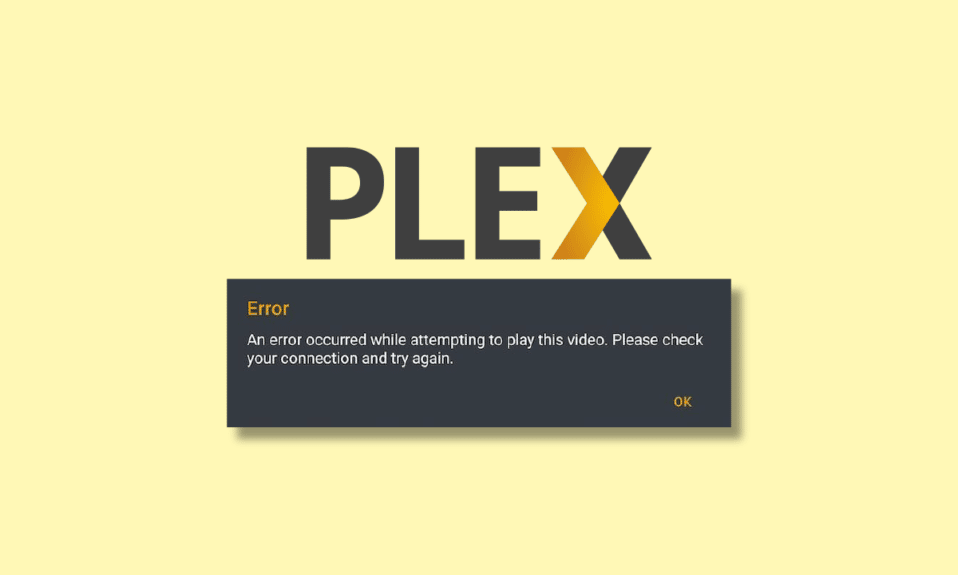
Plex é uma popular plataforma americana de streaming de vídeo e reprodutor de mídia. Desde o seu lançamento, o Plex tem sido usado como organizador de vídeo, áudio e fotos para a coleção de mídia pessoal. Com sua interface fácil de usar, ele permite que os usuários encontrem mídia para assistir convenientemente. O Plex oferece acesso ao navegador e ao aplicativo, tornando-o uma plataforma que pode ser usada em qualquer lugar. Entre todas essas vantagens de usar o Plex para entretenimento, ele causa alguns problemas para os usuários quando tentam reproduzir um vídeo na plataforma. Nosso guia de hoje é baseado no Plex, ocorreu um erro ao tentar reproduzir o vídeo, o que o ajudará com diferentes maneiras de corrigir esse problema. Junto com isso, também abordaremos alguns pontos sobre por que o Plex não consegue reproduzir o erro de mídia, explorando diferentes razões por trás disso. Portanto, vamos começar com nosso documento informativo sobre o Plex e seu erro de reprodução de vídeo.
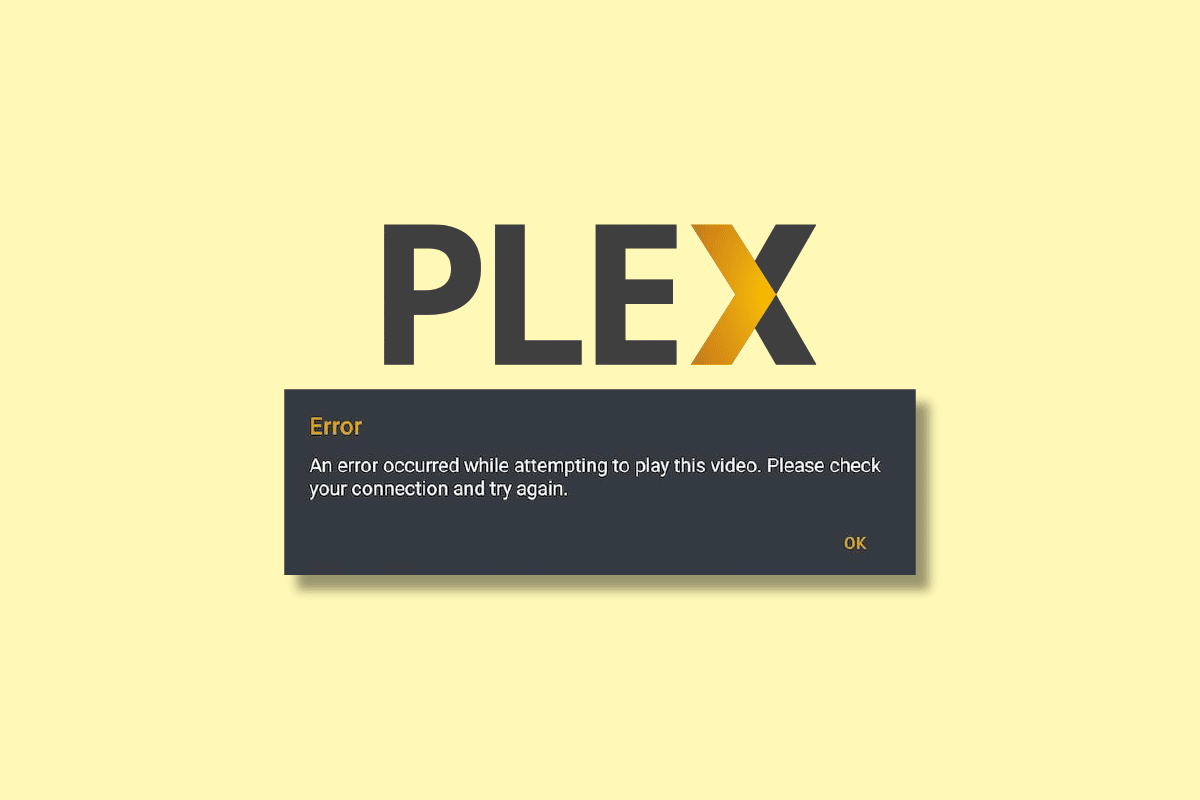
Conteúdo
- Corrigir Plex ocorreu um erro ao tentar reproduzir o vídeo
- Método 1: resolver o problema de conectividade com a Internet
- Método 2: reinicie o aplicativo Plex
- Método 3: reproduzir vídeo menor
- Método 4: excluir dispositivos antigos
- Método 5: atualizar drivers de vídeo
- Método 6: ajustar as configurações de áudio
- Método 7: atualizar o aplicativo Plex
- Método 8: Desativar nível máximo H264
- Método 9: Editar configurações do transcodificador
- Método 10: Fazer downgrade do servidor
- Método 11: adicionar código AC3 ao Plex
Corrigir Plex ocorreu um erro ao tentar reproduzir o vídeo
Plex é uma plataforma global de streaming de mídia usada por milhões de usuários. Muitos desses usuários têm enfrentado problemas na reprodução de vídeo. Existem algumas razões que foram encontradas para desencadear esse problema. Conhecer essas causas ajudará você a resolver o erro melhor e com mais eficiência. Então, dê uma olhada em algumas das causas conhecidas de erro de vídeo no Plex abaixo:
- Usar o Plex demanda tempo e esforço. Sendo um novo usuário, você pode deixar de fora algumas considerações importantes que podem fazer com que o aplicativo funcione ou os vídeos nele sejam armazenados em buffer .
- Uma conexão de rede não confiável é outro motivo para causar problemas com o Plex.
- Uma versão desatualizada do Plex também pode interferir no recurso de reprodução de vídeo.
- Arquivos MKV não suportados também podem resultar em erro durante a reprodução de vídeos no Plex.
- Drivers de exibição desatualizados do seu dispositivo são outro ponto de gatilho para erro de reprodução de vídeo no Plex.
Agora que você está ciente dos diferentes motivos que geralmente estão por trás dos erros de reprodução de mídia no Plex, é hora de resolvê-los com as correções correspondentes. Então, vamos começar com nosso primeiro método abaixo e verificar se o erro pode ser resolvido:
Método 1: resolver o problema de conectividade com a Internet
Se ocorreu um erro ao tentar reproduzir o fluxo de áudio no Plex para você, verifique primeiro e resolva os problemas de conectividade com a Internet no seu dispositivo. A mídia Plex exige uma boa rede de internet e você deve garantir que seu sinal de internet seja de pelo menos 5 Mbps para transmitir vídeos de sua escolha sem interferência. Portanto, ao encontrar uma conexão de internet fraca, você pode tentar acelerá-la com a ajuda de nosso guia sobre Conexão lenta com a Internet? 10 maneiras de acelerar sua Internet!
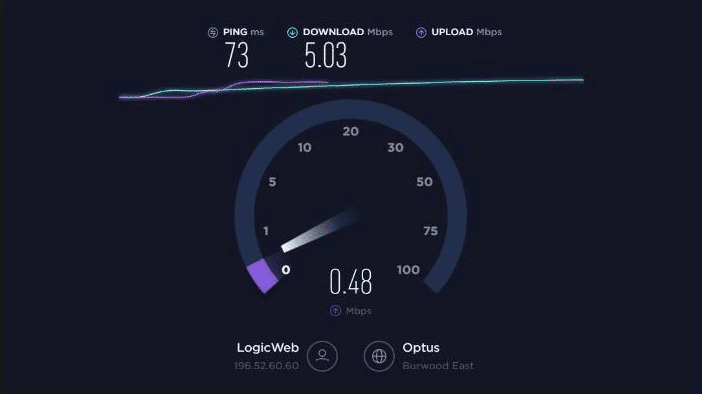
Método 2: reinicie o aplicativo Plex
O próximo método que você pode tentar depois de resolver problemas de internet envolve reiniciar o aplicativo Plex. Esse método ajuda a atualizar o aplicativo e resolver pequenas falhas que o aplicativo pode encontrar. É muito fácil reiniciar o Plex:
1. Saia do Plex fechando o aplicativo em seu dispositivo.
2. Agora, aguarde pelo menos 5 minutos e inicie o Plex novamente.
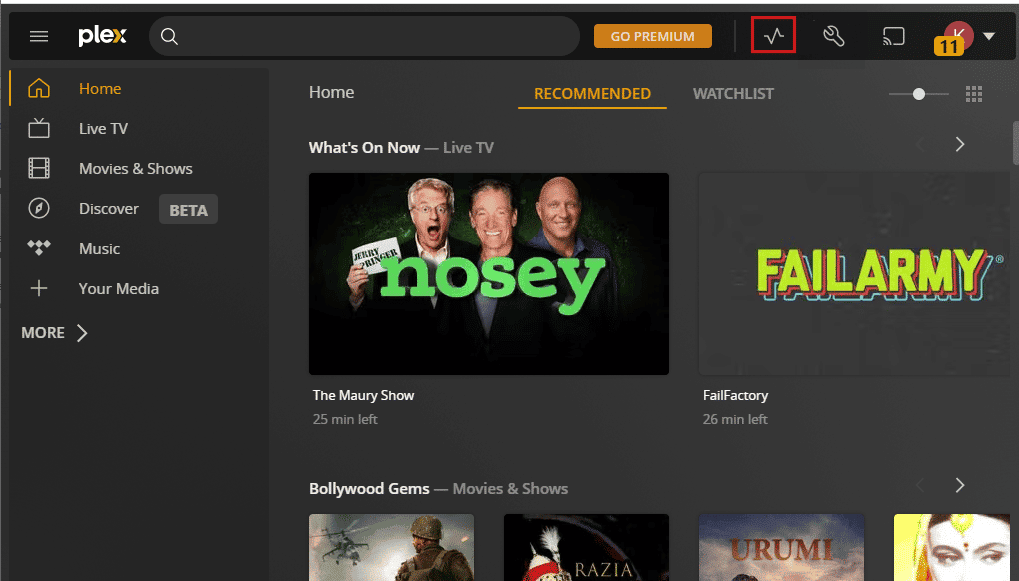
3. Reproduza um vídeo no Plex e verifique se o erro foi resolvido.
Método 3: reproduzir vídeo menor
Um fluxo de áudio está em uso no momento. O erro do Plex também pode ocorrer devido a um vídeo específico. Você pode verificar esse motivo alternando para um vídeo diferente . Você também pode tentar reproduzir arquivos menores e verificar se o erro de reprodução do vídeo persiste. Você pode simplesmente passar por diferentes tipos de mídia na plataforma e tentar rodar um vídeo para resolver o problema.
Método 4: excluir dispositivos antigos
Em seguida, você deve levar em consideração outros dispositivos que possam estar vinculados à sua conta Plex. Isso pode incluir Plex Web, Plex Cloud, Plex para Roku, Plex para Android e outros. No caso de tantos dispositivos, seu reprodutor de mídia pode agir e interferir no streaming de vídeo. Esse problema é causado por dispositivos que usam os mesmos recursos do servidor, como solicitações de interrupção, memória e outros fatores operando ao mesmo tempo. Portanto, para resolver o Plex, ocorreu um erro ao tentar reproduzir o vídeo, você deve remover ou excluir contas antigas anexadas ao Plex:
1. Abra sua conta Plex em seu dispositivo e clique no ícone Configurações na parte superior.
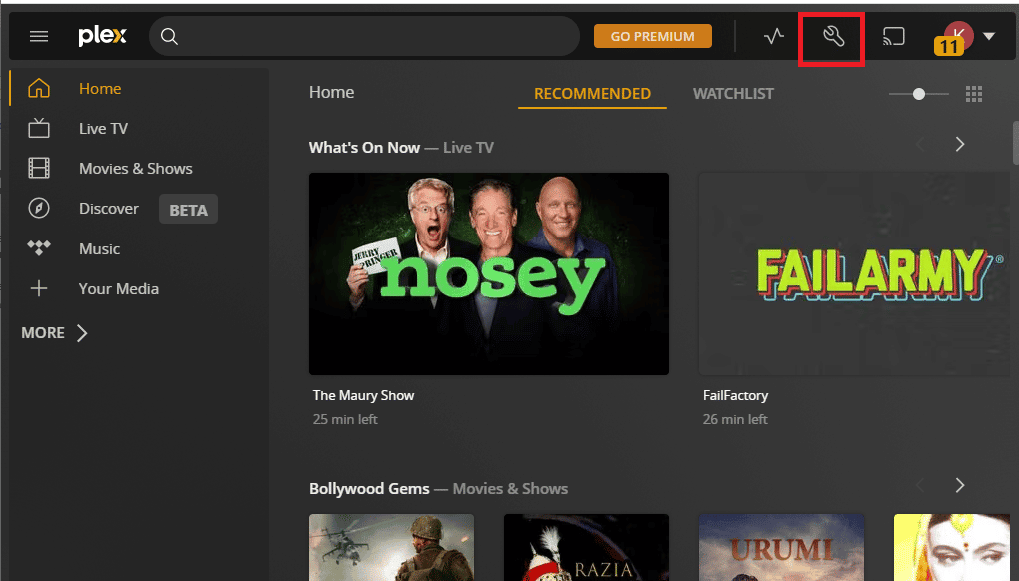
2. Agora, selecione Dispositivos autorizados no painel esquerdo e clique em TODOS .
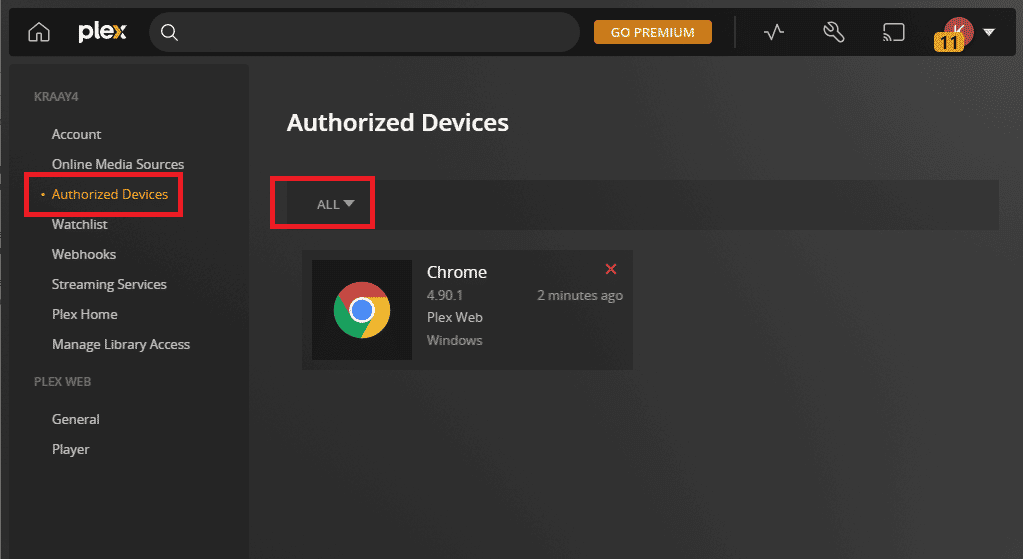
3. Selecione o ícone X vermelho ao lado de dispositivos específicos para removê-los.
4. Confirme a exclusão e reinicie o aplicativo para verificar se o problema foi resolvido.
Método 5: atualizar drivers de vídeo
Conforme mencionado acima nas razões por trás do erro de reprodução de vídeo no Plex, drivers de exibição desatualizados do seu dispositivo podem ser uma causa importante. Portanto, esses drivers devem ser atualizados regularmente para evitar esses problemas. Você pode consultar nosso guia informativo sobre 4 maneiras de atualizar drivers gráficos no Windows 10 para obter mais informações.
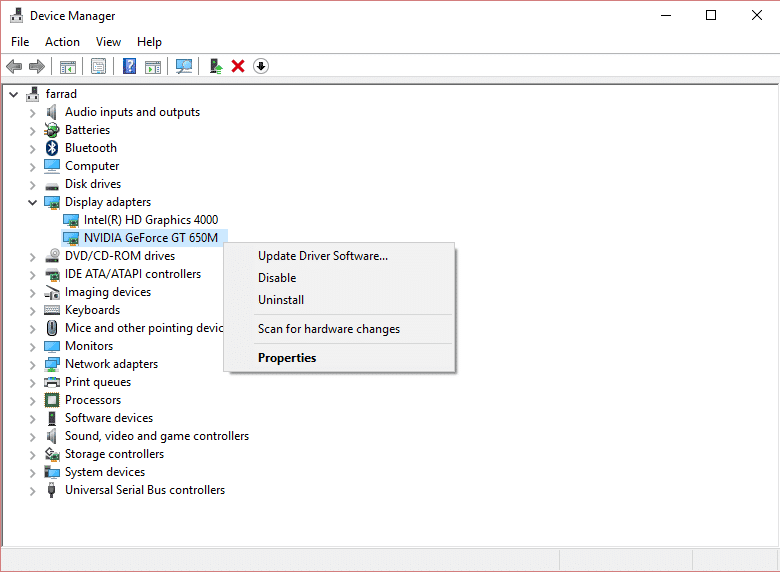
Método 6: ajustar as configurações de áudio
O próximo método em um erro ocorreu como Plex incapaz de reproduzir erro de mídia ao tentar reproduzir o fluxo de áudio envolve ajustar as configurações de áudio no Plex. Você pode alternar para a faixa de áudio DTS 5.1 se tiver PCM 5.1 anteriormente. Você também pode tentar mudar para AC3 para resolver a ocorrência de erro. Embora mudar para uma configuração de áudio diferente seja uma opção, muitos usuários também tentaram desativar a passagem de áudio para corrigir o problema. Você também pode desativar a passagem de áudio no Plex usando as etapas abaixo:

1. Inicie sua conta Plex e clique no ícone do seu perfil .
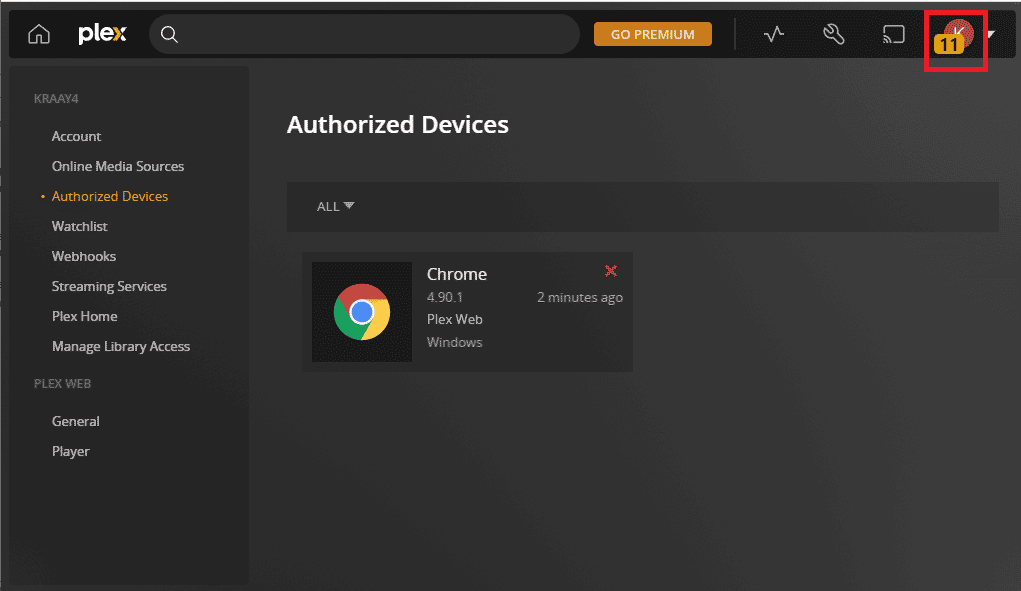
2. Agora, abra as Configurações da conta e na seção AVANÇADO , selecione Jogador .
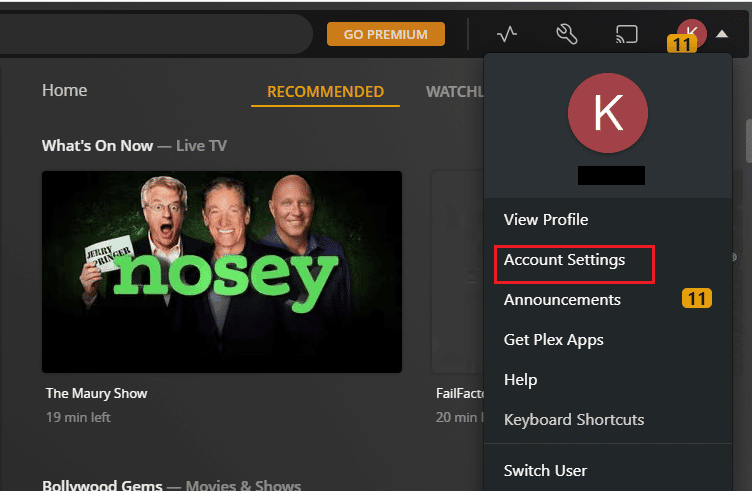
3. Por fim, abra Passagem de áudio e selecione Desativado .
Método 7: atualizar o aplicativo Plex
Para corrigir um erro Plex de fluxo de áudio atualmente em uso, você deve atualizar a versão desatualizada do aplicativo Plex em seu dispositivo. Você pode atualizar facilmente o aplicativo da Microsoft Store em seu PC com Windows usando as etapas abaixo:
1. Pressione a tecla Windows para abrir a Microsoft Store na barra de pesquisa.
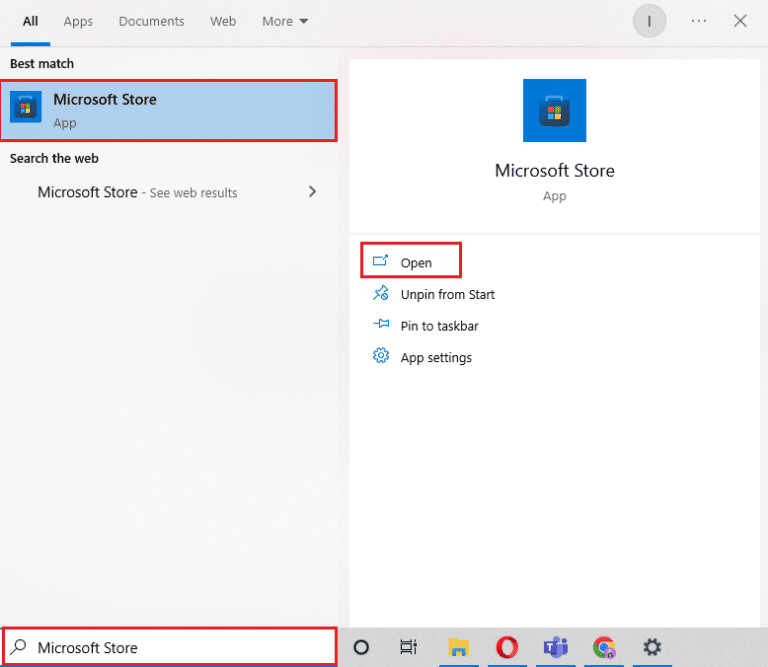
2. Agora, abra a Biblioteca na Microsoft Store .
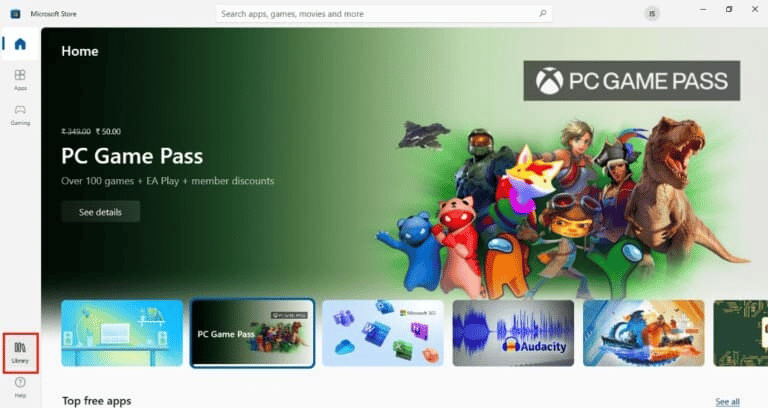
3. Em seguida, clique em Obter atualizações para atualizar o aplicativo Plex .
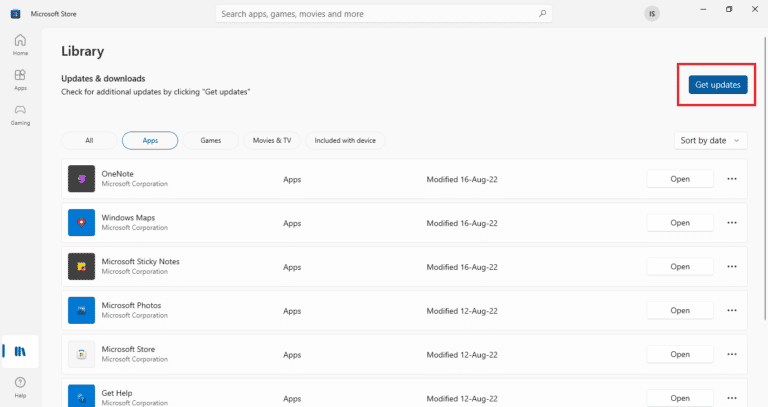
4. Navegue até a barra de tarefas para atualizar o Plex Media Server e clique com o botão direito do mouse no ícone do Plex Media Server .
5. Por fim, clique em Verificar atualizações .
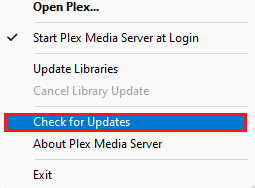
Método 8: Desativar nível máximo H264
Você também pode resolver o erro Plex incapaz de reproduzir mídia desativando o nível máximo H264 no Plex. Você pode desativar esse recurso no Plex usando as seguintes etapas:
1. Clique no ícone do perfil em sua conta Plex.
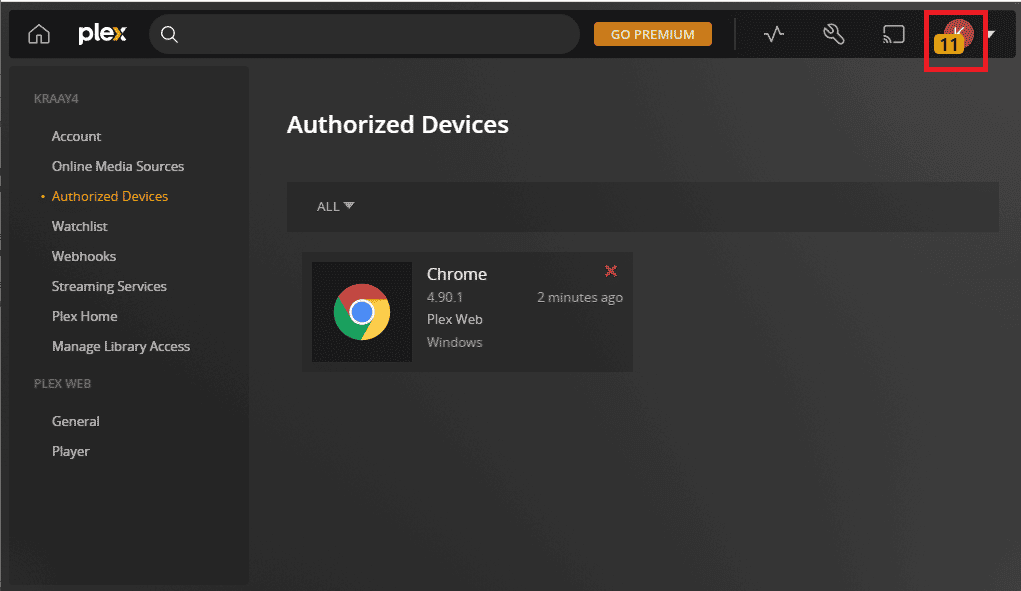
2. Agora, abra Configurações da conta no menu suspenso.
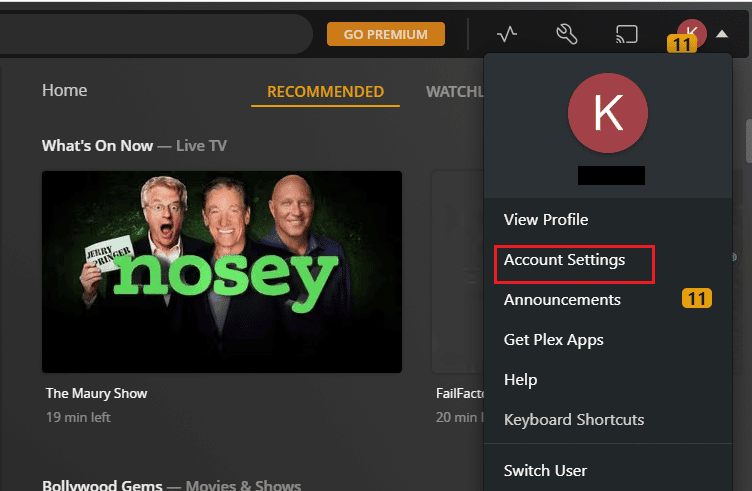
3. Em seguida, selecione AVANÇADO nele.
4. Agora, localize o nível máximo do H264 para desativá-lo.
Método 9: Editar configurações do transcodificador
O poder de processamento é necessário para executar o servidor Plex com eficiência. Esse poder de processamento ajuda o Plex a transcodificar arquivos e transmitir vídeos. Portanto, alta potência da CPU é necessária para executar esses processos simultaneamente. Para resolver o Plex, ocorreu um erro ao tentar reproduzir o vídeo, você precisa alterar as configurações do transcodificador do aplicativo. Você deve alterar as configurações padrão para corresponder ao desempenho da CPU. Você pode fazer isso reduzindo a qualidade dos arquivos transcodificados para liberar espaço na CPU. Veja as etapas abaixo para saber mais sobre como editar as configurações do transcodificador:
1. Inicie o menu Configurações na página inicial do Plex .
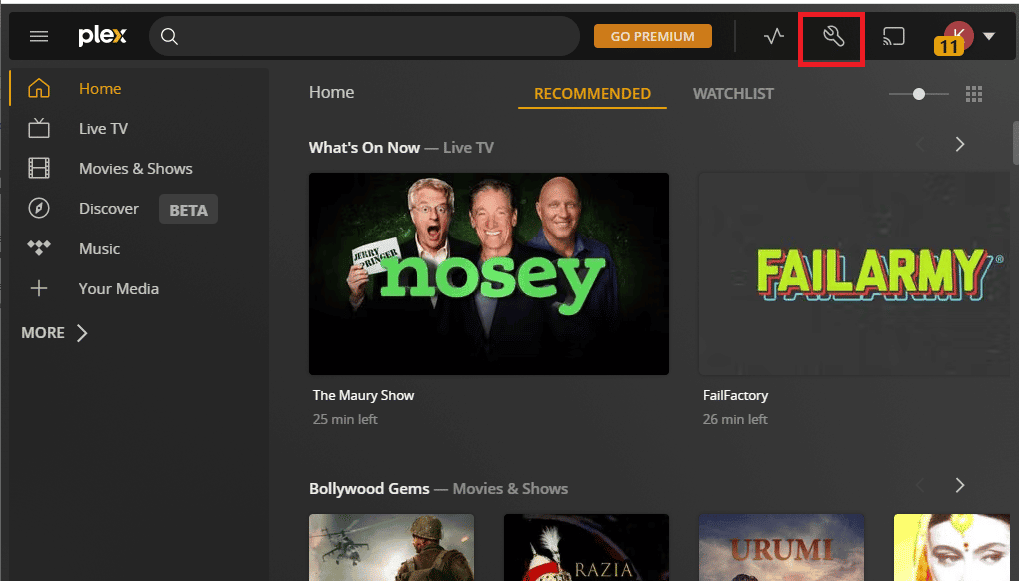
2. Agora, selecione Transcoder nele e altere a configuração atual para uma diferente .
3. Você pode escolher entre as qualidades, incluindo Automático, Fazer minha CPU doer, Prefira codificação de qualidade superior e Prefira a codificação de alta velocidade .
Método 10: Fazer downgrade do servidor
Você também pode tentar fazer o downgrade do servidor se ocorrer um erro ao tentar reproduzir o problema do fluxo de áudio que não foi resolvido até agora. Ao atualizar o servidor Plex, alguns arquivos podem não ser reproduzidos. Portanto, para continuar assistindo a vídeos e mídias na plataforma, você pode fazer o downgrade do servidor de mídia para a versão anterior.
Nota : As etapas a seguir são para usuários do sistema operacional Windows.
1. Inicie o Plex Media Server navegando para %LOCALAPPDATA%\Plex Media Server na caixa de diálogo Executar (Windows+R) .
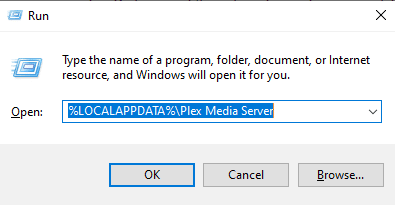
2. Agora, localize a pasta PMS e abra-a para escolher a versão anterior atualizada do Plex que deseja instalar.
Método 11: adicionar código AC3 ao Plex
O último método para ajudá-lo a resolver um erro de fluxo de áudio em uso no Plex envolve a adição de código AC3 ao Plex. É possível que você esteja reproduzindo um formato de mídia que não está disponível para reprodução direta. Se um formato não for suportado, ele terá seu áudio transcodificado para AC3 automaticamente. Você encontrará um problema se o codec AC3 não for gerado corretamente. Portanto, você precisa adicionar o codec AC3 ao Plex para resolver esse problema:
1. Usando seu navegador da web , baixe o arquivo de vídeo .
2. Adicione o arquivo baixado à sua biblioteca do Plex .
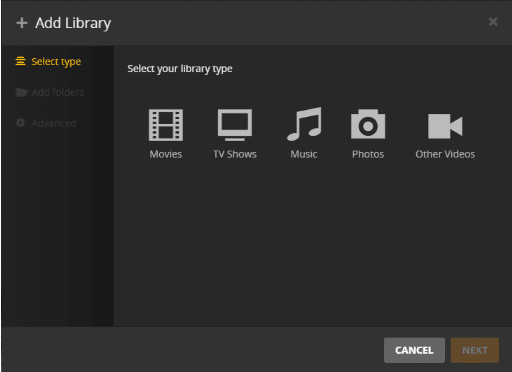
3. Agora, reproduza o arquivo de vídeo e ele gerará o codec AC3 enquanto você reproduz o reprodutor de mídia.
Depois de concluído, reproduza o fluxo de vídeo novamente, o que você não conseguiu fazer anteriormente, e verifique se o problema foi finalmente resolvido.
Recomendado :
- 6 correções para a impressora local não aparecer na área de trabalho remota
- Como consertar AirPods conectados, mas o som vem do telefone
- Como obter a avaliação gratuita do DirecTV Now por 3 meses
- 13 melhores caixas de TV Android baratas
Esperamos que nosso artigo sobre Plex tenha ocorrido um erro ao tentar reproduzir o vídeo e tenha ajudado você a encontrar um método adequado para resolver o problema. Em caso de quaisquer outros problemas ou sugestões, você pode entrar em contato conosco deixando seus comentários abaixo.
